文章详情页
win10自定义开机启动项
浏览:116日期:2023-01-18 18:50:43
win10系统是一款非常值得使用的优秀系统!各种各样的功能都可以通过使用设置来进行调整,基本上用户们可以对你的计算机进行你想要的任意设置!但是有一些设置比较的难找许多的小伙伴们都反应找不到win10自定义开机启动项的设置!今天小编就为大家带来了win10开机启动项的设置教程一起来看一下吧。
win10自定义开机启动项:操作步骤:
1、点击快捷键“win+r”,打开运行窗口对话框。
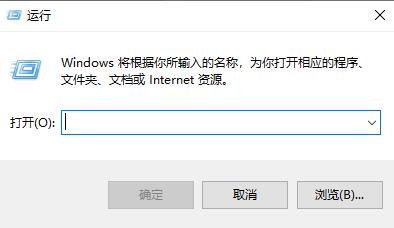
2、在框内输入“msconfig”后点击,就会弹出 系统配置 对话框。
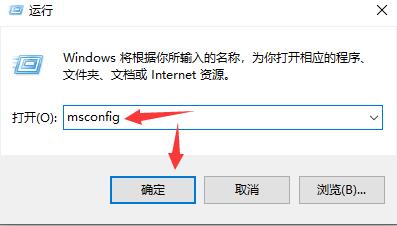
3、点击系统配置对话框上方的启动选项,打开图框中任务管理器选项。
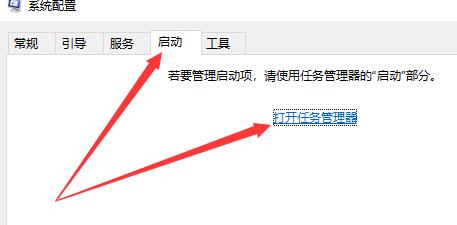
5、这时就会显示出所有的开机启动项,每一项的状态栏显示有是否启用。
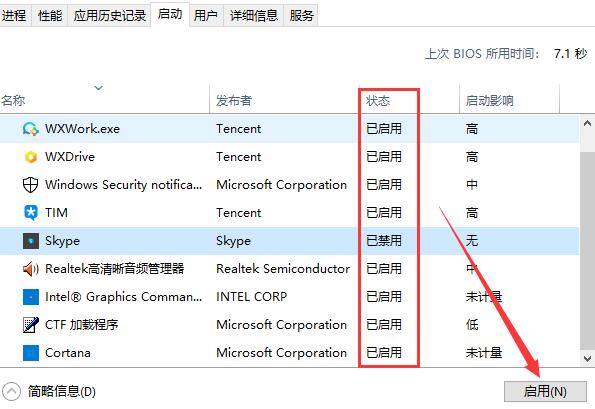
相关文章:黑屏一会才进桌面 | 黑屏只有鼠标 | 黑屏任务栏闪烁
以上就是小编给各位小伙伴带来的win10自定义开机启动项的所有内容,希望你们会喜欢。更多相关教程请收藏好吧啦网~
以上就是win10自定义开机启动项的全部内容,望能这篇win10自定义开机启动项可以帮助您解决问题,能够解决大家的实际问题是好吧啦网一直努力的方向和目标。
相关文章:
排行榜

 网公网安备
网公网安备